Диагностику компьютера возможно сделать самостоятельно без приборов.
Григорий
Ремонт компьютера, ремонт ноутбука и другой техники, диагностика неисправностей, замена комплектующих, восстановление информации с диска и настройка программного обеспечения и его инсталляция часто становятся проблемой для пользователей. Услуги востребованы как в городе Сочи так и по всей нашей стране. Получить качественное обслуживание в любое доступное время и сроки с гарантией на выполненные работы не всегда получается. К сожалению цены услуг бывает часто завышены. Как сделать диагностику неисправностей самостоятельно с положительным результатом?! За последнюю неделю ко мне обратилось несколько человек с диагностикой неисправности системного блока. Люди собирали компьютеры самостоятельно, но они не работали. Неисправность определить самостоятельно не смогли.

Один из клиентов грешил на блок питания компьютера, тут проверка заняла несколько минут. Есть прибор и можно проверить быстро. У остальных системный блок после сборки или не запускался или не было изображения. Ошибка у всех была одна. Диагностику делал при хозяевах техники, объясняя каждый свой шаг. Ни в одном из системных блоков не был установлен спикер. Это маленький портативный динамик, который при загрузке ОС сигнализирует о состоянии загрузки, получая информацию из BIOS. Комбинации сигналов описана в интернете. Статья о расшифровке сигналов BIOS опубликована здесь.

Подключается спикер к F панели материнской платы. К каким пинам конкретно надо смотреть в документации к материнской плате. После подключения в одном случае было три коротких сигнала - неисправность оперативной памяти. Она была снята и ластиком зачищены ее контактные площадки. Со временем контактные площадки модулей окисляются. Это распространенная неисправность. Таким способом пользуются во многих сервисах. Все заработало. Во втором случае сигналов ни каких не поступало, что говорило о неисправности самой материнской платы. После проверки правильности установки центрального процессора все заработало. В третьем случае - материнка брак.
Дополняю статью по диагностике системного блока. Предположим что в процессе загрузки BIOS отработал штатно. Выдал одиночный короткий сигнал, свидетельствующий что все комплектующие компьютера в исправном состоянии, но после загрузки операционной системы он работает с ошибками.
Проверяем корректно ли установлены драйвера для комплектующих. Для этого выходим в настройки ОС и загружаем диспетчер устройств (панель управления, диспетчер устройств).
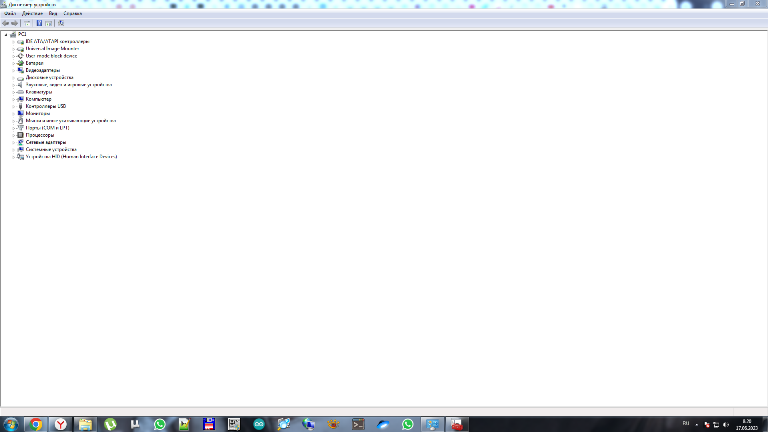
Если вид диспетчера примерно такой как на рисунке выше - то все драйвера установлены корректно, если какое либо устройство подсвечивается желтым цветом - удаляем старый драйвер и устанавливаем новый корректный. Для обновления и установки драйверов есть множество системных утилит: DriverPack Solution, Driver.Easy и другие. Они сильно облегчают поиск и установку драйверов. Не надо ничего скачивать с интернета, рискуя получить с неизвестного сайта в дополнение вирус. Добиваемся установки корректного драйвера и проверяем в работе.
Причиной работы оперативной системы с ошибками может быть износ жесткого диска (HDD). Для его проверки существует куча утилит. Например - CDiskInfo. При необходимости производим его замену. Особенно внимательно надо относится к SSD дискам. Последнее время сталкиваюсь с этим часто. SSD видится системой, но windows не загружается. Скорее всего выработал свой ресурс.
Сбои в работе операционной системы могут быть также из-за ее обновлений (случается часто, я отключаю обновления ОС, установить их можно после когда будет известно что они не вызывают сбоев в работе. Проверить последние обновление можно в центре обновлений Windows, установленные программы при помощи утилит, например YourUn. Проверяем и при необходимости удаляем установленные обновления и программное обеспечение. На эту диагностику вы можете потратить более часа в день.
Имеется множество специализированных программ для диагностики типа HWiNFO32 или WinAudit. Можно воспользоваться ими. Есть программное обеспечение для проверки жестких дисков,видеокарт, блоков питания.
Рекомендую еще провести чистку и оптимизацию системного реестра операционной системы например программой RegOrg. О методах диагностики можно писать много, пока ограничимся часто применяемыми.
Радует что люди, обладающие какими то знаниями и пытавшиеся собрать компьютер самостоятельно, получили дополнительные знания. Опыт конечно не пропьешь. В будущем думаю что Вы можете провести диагностику и определите неисправность самостоятельно на дому, не обращаясь за помощью в специализированные компании, не ожидая выезда специалиста сервисного центра днем и ночью в любое время года и бесплатно. Для это не надо специально отведенного места и приборов. Диагностика компьютера -это не сложно. Держите системный блок в чистоте и он прослужит вам много лет.
Проверку и диагностику провожу в присутствии клиентов, не занимает более часа! Скидки не существуют - диагностика бесплатная. Консультации бесплатно. Обратиться ко мне можно в любое удобное для Вас время по телефону или форму обратной связи на сайте. Цены на монтаж оборудования, услуги ниже чем в различных компаниях, так как нет издержек по оплате аренды помещений и персонала. Нахожусь в центре города на ул. Роз. Легко посмотреть на карте.
